Οι υπότιτλοι μπορούν να σας βοηθήσουν να κατανοήσετε καλύτερα τα βίντεο του YouTube, ειδικά όταν τα βίντεο δημιουργούνται σε άλλη γλώσσα. Ενώ για τα περισσότερα βίντεο του YouTube, πραγματικά δεν χρειάζεστε τους υπότιτλους. Ο υπότιτλος διακόπτει το κάτω μέρος της εικόνας του YouTube, μπορεί να σας ενοχλεί. Ευτυχώς, είναι εύκολο να απενεργοποιήσετε τους υπότιτλους στο YouTube. Απλώς συνεχίστε να διαβάζετε για να βρείτε τον απλό τρόπο για να απαλλαγείτε από τους υπότιτλους του YouTube.
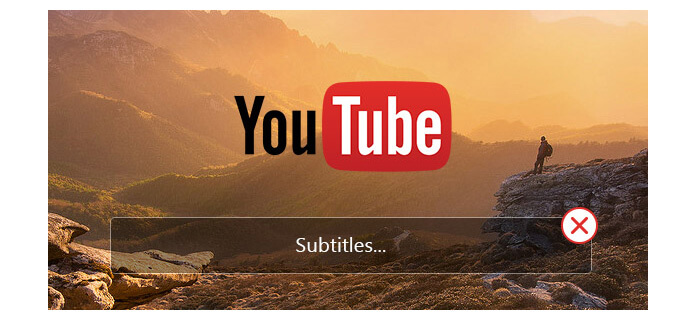
Κατάργηση υπότιτλων στο YouTube
Βήμα 1 Ανοίξτε το βίντεο YouTube στο πρόγραμμα περιήγησής σας. Ελέγξτε το κάτω μέρος του παραθύρου βίντεο YouTube ενώ παίζετε. Εάν το βίντεο YouTube περιέχει υπότιτλους, μπορείτε να δείτε ένα μικρό λογότυπο "CC" σε αυτόν τον χώρο.
Βήμα 2 Κάντε κλικ στο εικονίδιο "CC" για να ανοίξετε το μενού υπότιτλων.
Βήμα 3 Κάντε ξανά κλικ στο εικονίδιο "CC". Οι υπότιτλοι του YouTube θα αφαιρεθούν από την οθόνη.
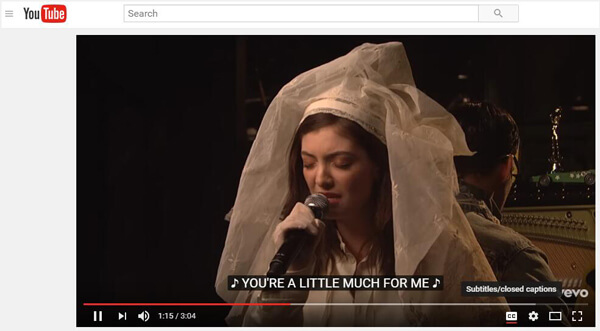
Επίσης, μπορείτε να κάνετε κλικ στο κουμπί "Ρυθμίσεις" και στη συνέχεια να επιλέξετε να ενεργοποιήσετε ή να απενεργοποιήσετε τους υπότιτλους στο YouTube κάνοντας κλικ στην επιλογή "Υπότιτλοι / CC".
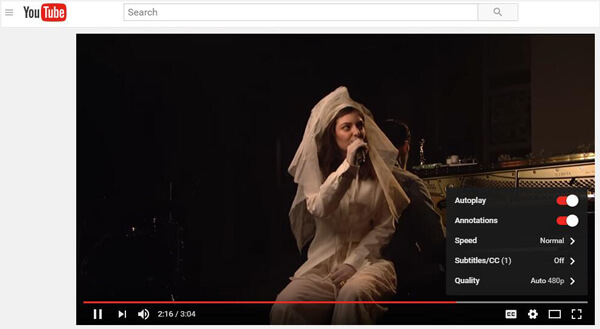
Βήμα 1 Μεταβείτε στη σελίδα Ρυθμίσεις λογαριασμού YouTube.
Βήμα 2 Κάντε κλικ στο "Αναπαραγωγή" από το αριστερό μενού.
Βήμα 3 Καταργήστε την επιλογή "Να εμφανίζονται πάντα υπότιτλοι".
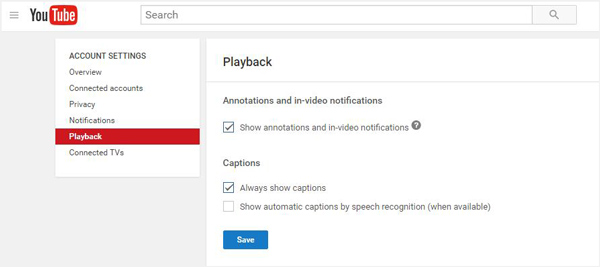
Βήμα 4 Επιλέξτε "Εμφάνιση αυτόματων υπότιτλων με αναγνώριση ομιλίας" (όταν διατίθεται) για να ενεργοποιήσετε τους αυτόματους υπότιτλους για βίντεο που δεν διαθέτουν ήδη υπότιτλους.
Βήμα 5 Κάντε κλικ στο κουμπί "Αποθήκευση" για να επιβεβαιώσετε τη λειτουργία σας.
Όταν ανεβάζετε ένα βίντεο στο YouTube, το YouTube θα προσθέσει αυτόματα υπότιτλους στο βίντεο. Μερικές φορές, ο αντίστοιχος υπότιτλος δεν είναι σωστός. Καλύτερα να προσθέσετε τον κατάλληλο υπότιτλο στο αρχικό βίντεο πριν από τη μεταφόρτωση. Για να το κάνετε αυτό, πρέπει να βασιστείτε σε μερικά ισχυρά εργαλεία προσθήκης υπότιτλων. Εδώ προτείνουμε ειλικρινά τον επαγγελματία Video Converter Ultimate για να σας βοηθήσουμε να προσθέσετε υπότιτλους σε DVD / βίντεο. Αρχικά, μπορείτε να κατεβάσετε δωρεάν και να το εγκαταστήσετε στον υπολογιστή σας.
Βήμα 1 Εκκίνηση του μετατροπέα βίντεο Ultimate
Πραγματοποιήστε λήψη, εγκατάσταση και άνοιγμα αυτού του ισχυρού λογισμικού προσθήκης υπότιτλων στον υπολογιστή / Mac σας.

Βήμα 2 Εισαγωγή αρχείων βίντεο
Κάντε κλικ στην επιλογή "Προσθήκη αρχείων" στη γραμμή μενού για να επιλέξετε και να φορτώσετε βίντεο σε αυτό το πρόγραμμα.

Βήμα 3 Προσθέστε υπότιτλους στο βίντεο
Κάντε κλικ στο κουμπί "Επεξεργασία" και, στη συνέχεια, επιλέξτε τη λειτουργία "Υπότιτλος" για να προσθέσετε τον υπότιτλο στο βίντεό σας. Επιτρέπεται επίσης να προσθέσετε κομμάτια ήχου στο βίντεο εξόδου.

Βήμα 4 Επιβεβαιώστε τη λειτουργία
Επιλέξτε την κατάλληλη μορφή εξόδου βίντεο από την αναπτυσσόμενη λίστα "Μορφή". Στη συνέχεια, κάντε κλικ στο κουμπί "Μετατροπή όλων" για να επιβεβαιώσετε τη λειτουργία της προσθήκης υποτίτλων στο βίντεο. Πριν το κάνετε αυτό, μπορείτε να επεξεργαστείτε βίντεο, να προσαρμόσετε τα εφέ βίντεο, να βελτιώσετε την ποιότητα του βίντεο και πολλά άλλα.
Σε αυτήν την ανάρτηση, μιλάμε κυρίως για το πώς να απενεργοποιήσετε τους υπότιτλους στο YouTube. Σας παρουσιάζουμε δύο τρόπους για να καταργήσετε τους περιττούς υπότιτλους από τα βίντεο του YouTube. Επιπλέον, σας λέμε έναν απλό τρόπο προσθήκης υπότιτλων σε βίντεο και DVD.